Смартфоны делают нашу жизнь удобнее. iPhone позволяет осуществлять оплату с помощью привязанной карты. Узнайте, как привязать карту к вашему устройству.
Шаг 1: откройте приложение Wallet на iPhone. Это стандартное приложение на iOS устройствах.
Важно: убедитесь, что ваш iPhone имеет актуальную версию операционной системы iOS, чтобы гарантировать совместимость приложения Wallet с вашей картой.
Второй шаг: нажмите на кнопку "Добавить карту" или на значок плюса в правом верхнем углу экрана. Таким образом, вы откроете меню для добавления новой карты.
В меню "Добавить карту" выберите "Добавить карту банка". Затем вы можете выбрать один из доступных вариантов, таких как "Сканировать " или "Ввести вручную". В случае, если ваша карта поддерживает технологию Apple Pay, вы также можете добавить ее с помощью приложения Apple Pay.
Подключение карты для оплаты на iPhone

Существует несколько способов привязать карту к iPhone для оплаты:
1. Apple Pay.
Apple Pay - удобный сервис, позволяющий совершать покупки с помощью iPhone. Чтобы добавить карту в Apple Pay, откройте приложение "Wallet" и нажмите кнопку "Добавить карту". Следуйте инструкциям, введите данные карты и подтвердите их одноразовым кодом из вашего банка.
Преимущества Apple Pay:
- Устойчивость к мошенничеству: ваши данные остаются в безопасности, вы платите смартфоном или смарт-часами;
- Простота использования: нет необходимости вводить данные карты каждый раз, просто приложите iPhone к ридеру и подтвердите платеж с помощью Touch ID или Face ID;
- Множество партнеров: Apple Pay работает с множеством магазинов и онлайн-площадок, что делает его удобным для всех ваших платежей.
2. Платежные приложения.
На iPhone можно установить приложения банков, чтобы привязать карту к телефону и оплачивать покупки. Скачайте приложение вашего банка из App Store, зарегистрируйтесь и добавьте карту.
Преимущества платежных приложений:
- Удобство: оплата в несколько кликов, без необходимости вводить данные карты;
- Автооплата: функция автооплаты для регулярных платежей;
- Учет и статистика: история всех платежей для контроля расходов.
\
Помните, что при подключении карты для оплаты на iPhone важно обеспечить безопасность ваших данных. Используйте надежные пароли, активируйте двухфакторную аутентификацию и следите за активностью на своем аккаунте.
Шаг 1: Проверьте совместимость

Перед привязкой карты к iPhone для оплаты, убедитесь, что ваш iPhone поддерживает данную функцию. Ниже список айфонов, совместимых с Apple Pay:
| Модель | Операционная система |
|---|---|
| iPhone X | iOS 11 и выше |
| iPhone XR | iOS 12 и выше |
| iPhone XS | iOS 12 и выше |
| iPhone XS Max | iOS 12 и выше |
| iPhone 11 | iOS 13 и выше |
| iPhone 11 Pro | iOS 13 и выше |
| iPhone 11 Pro Max | iOS 13 и выше |
| iPhone SE (2-го поколения) | iOS 13 и выше |
| iPhone 12 | iOS 14 и выше |
| iPhone 12 Mini | iOS 14 и выше |
| iPhone 12 Pro | iOS 14 и выше |
| iPhone 12 Pro Max | iOS 14 и выше |
Если ваш iPhone из списка, вы сможете использовать Apple Pay для оплаты. В противном случае, ваш аппарат может не поддерживать такую функцию оплаты.
Шаг 2: Загрузите приложение "Кошелек"
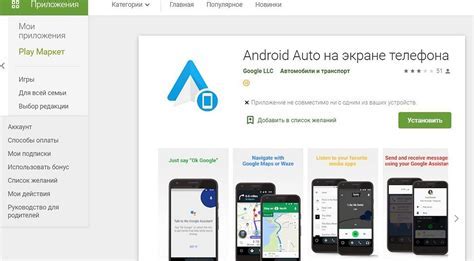
Для привязки карты к iPhone и удобной оплаты нужно загрузить приложение "Кошелек". Оно поможет хранить и управлять вашей банковской информацией, включая карты.
2. Введите "Кошелек" в строке поиска.
3. Нажмите на кнопку "Установить".
2. Выберите вкладку "Поиск".
3. Введите "Кошелек" в поле поиска.
4. Найдите приложение "Кошелек" в списке результатов поиска.
5. Нажмите на кнопку "Установить" рядом с приложением "Кошелек".
6. Подождите, пока приложение "Кошелек" загрузится и установится.
| Теперь у вас есть приложение "Кошелек" на вашем айфоне, и вы готовы приступить к привязке карты к айфону для оплаты. |
Шаг 3: Добавьте карту
Чтобы привязать карту к вашему айфону для оплаты, выполните следующие шаги:
| 1. Откройте приложение "Настройки" на вашем айфоне. |
| 2. Прокрутите вниз и нажмите на раздел "Платежи и доставка". |
| 3. Выберите "Добавить карту" и следуйте инструкциям на экране. |
| 4. Введите данные вашей карты, включая номер карты, срок действия и CVV-код. |
| 5. Подтвердите вашу карту, следуя дополнительным инструкциям, если они появятся. |
| 6. После успешного добавления карты она будет доступна в вашем айфоне для оплаты. |
Теперь вы можете использовать карту для оплаты через приложения и сервисы на iPhone.
Шаг 4: Подтвердите карту

После добавления данных карты в Apple Wallet, нужно подтвердить карту для использования в Apple Pay.
Для подтверждения карты на iPhone:
- Зайдите в "Настройки" на iPhone.
- Нажмите на "Платежи и доставка".
- Выберите "Добавить новую карту".
- Введите данные карты: номер, срок действия, код безопасности.
- Подтвердите карту, следуя инструкциям на экране. На обратной стороне карты может быть указан номер для звонка и процедуры аутентификации.
- После успешного подтверждения карты она будет готова к использованию в приложении Apple Pay.
Обратите внимание, что процесс подтверждения карты может немного различаться в зависимости от вашего банка. Если возникнут проблемы или вопросы, обратитесь в ваш банк или службу поддержки Apple.
Шаг 5: Используйте карту для оплаты

Теперь, когда вы привязали карту к своему iPhone, вы можете использовать ее для оплаты товаров и услуг. В магазинах, ресторанах и онлайн-платформах доступна функция Apple Pay, которая позволяет совершать покупки прикоснувшись к устройству.
Для использования Apple Pay просто разблокируйте iPhone, прикоснитесь к считывающему устройству или нажмите кнопку оплаты на сайте магазина – и платеж будет совершен. Если установлено несколько карт, выберите нужную перед каждой покупкой.
Apple Pay обеспечивает безопасность платежей с помощью технологии безопасного хранения и защиты данных. Ваши личные данные не передаются торговцам, и ваша карта не хранится на устройстве. При этом ваши покупки остаются конфиденциальными.
Привяжите карту к iPhone и пользуйтесь Apple Pay для бесконтактной оплаты. Наслаждайтесь удобством и безопасностью процесса покупок!





